除了ps,有哪个软件可以随意形状剪切图片的某个部分。其实利用可牛影像图片编辑软件,就可以做到任意剪切图片部分。下面小编就为大家介绍使用可牛影像工具随意形状剪切图片的某个部分方法,来看看吧!
软件名称:新一代的图片处理软件 可牛影像 V2.7.2.1001 绿色版软件大小:12.13MB更新时间:2011-09-29方法/步骤
1、打开可牛影像软件,需要点击一张图片才能进行设置。

2、就拿求助者的图片进行裁剪。这样正规的四方形裁剪要求比较好弄。

3、点击快捷工具中的裁剪图片。

4、将鼠标放在图片中,鼠标就会变成菱形的形状,将裁剪框左上方推到顶端→再将鼠标悬停在下端的交界处,等到鼠标变成双箭头,就可以拖拽到合适的位置→双击鼠标左键或者点击确定即可成图。
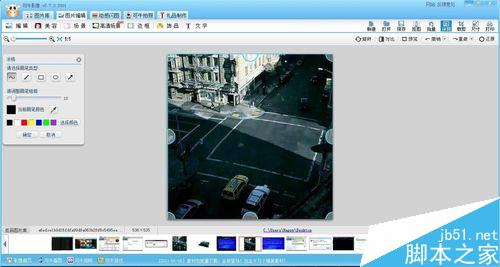
5、后来,又给了一张图片,这个图片的裁剪就不能使用该功能,需要另辟蹊径。
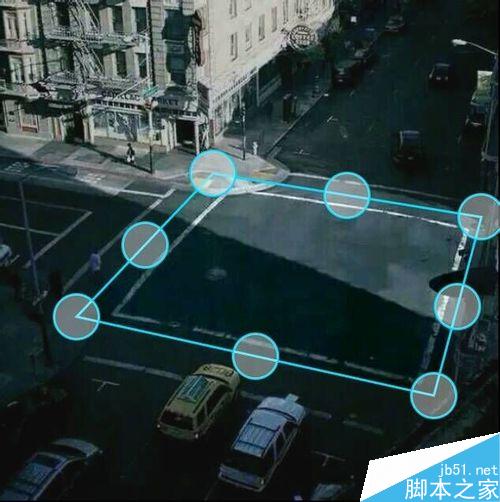
6、点击右上方快捷工具栏上的抠图按钮。
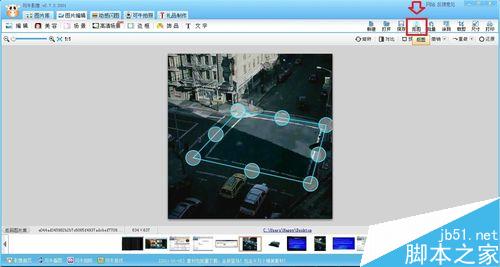
7、点选其中的自由抠图→再将鼠标点击裁剪线的交叉点(起点),同时按住shift键(直线)→再点击这条线的终端,依照此法划将四条线闭合即可→确定(或双击)。
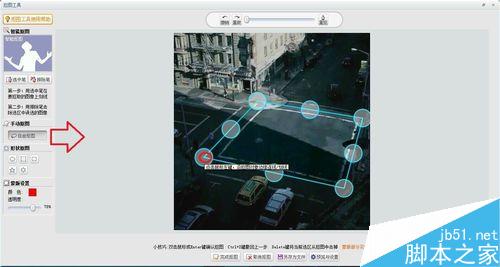
8、除此之外,这里还有各种形状(圆形、矩形、带圆角的矩形、五角星、六角形)的裁剪,很实用。点选形状之后,可以任意调节大小范围(背景无色)。
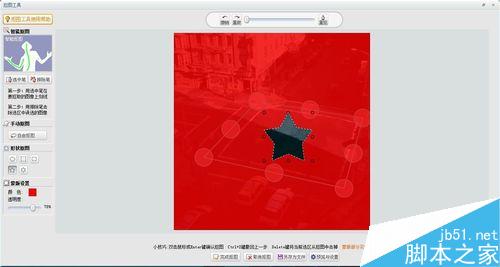
以上就是使用可牛影像工具随意形状剪切图片的某个部分方法介绍,大家学会了吗?希望能对大家有所帮助!












 相关攻略
相关攻略
 近期热点
近期热点
 最新攻略
最新攻略